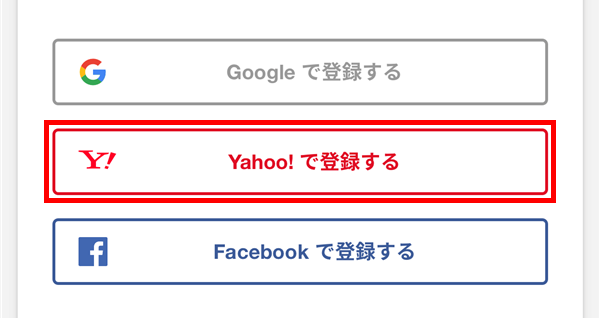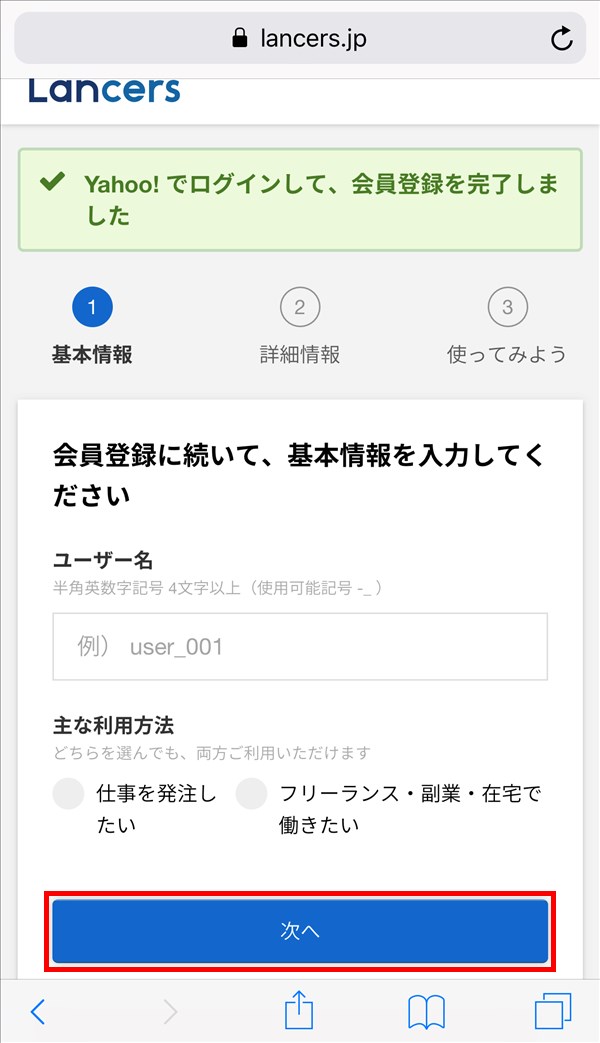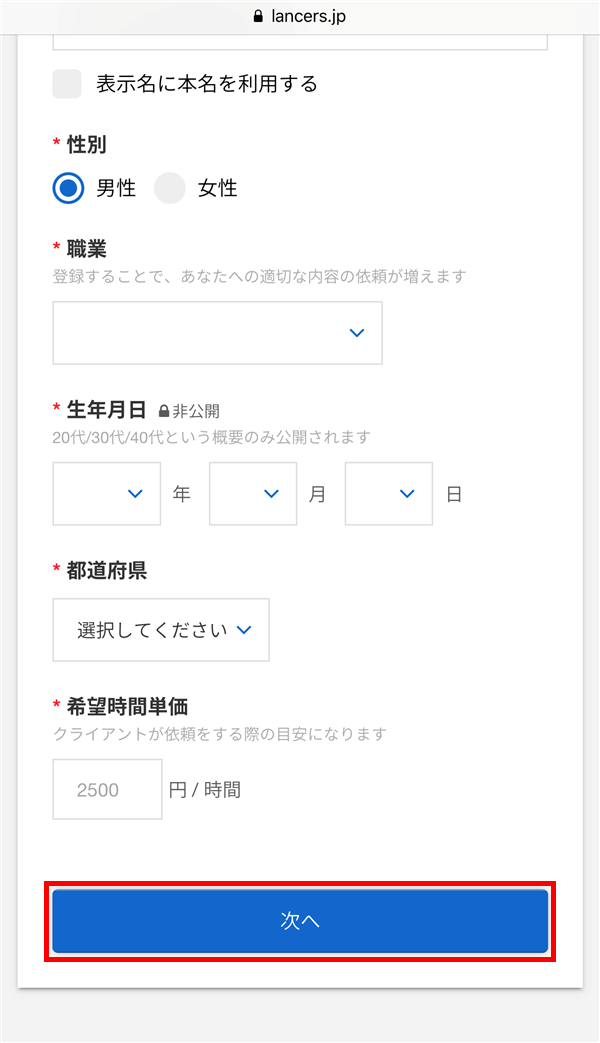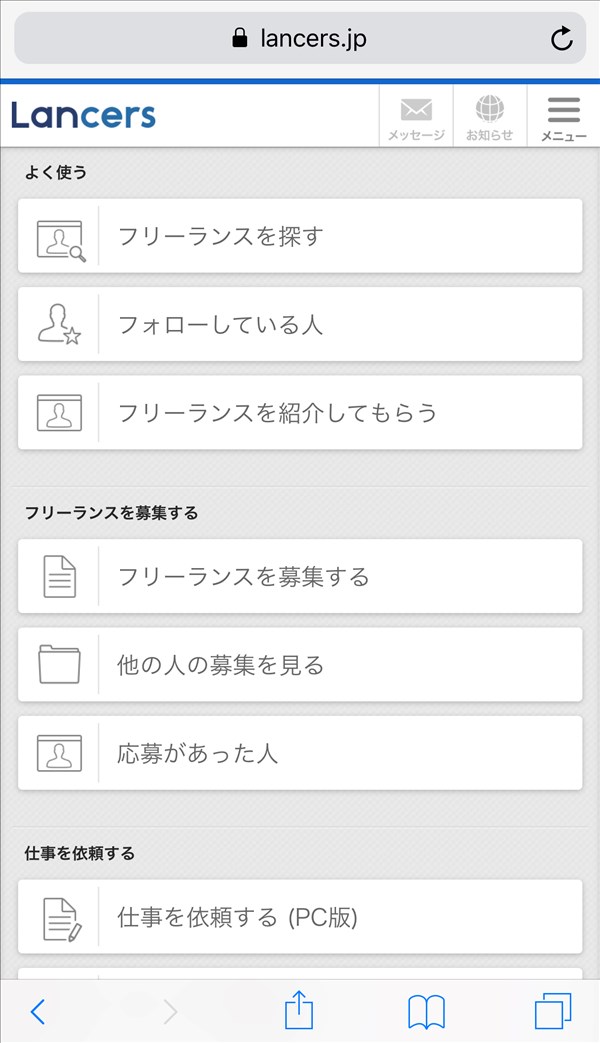クラウドソーシングのランサーズでは、「新規会員登録」や「ログイン」を「Yahoo! JAPAN ID」で行うことができます。
今回は、このランサーズの新規会員登録をYahoo! JAPAN IDで行う方法を紹介します。
ランサーズの新規会員登録をYahoo! JAPAN IDで行う方法
※事前に、ランサーズサイトにアクセスするWebブラウザで、ランサーズの新規会員登録に使うYahoo! Japan IDで、Yahoo! Japanサイトにログインしておいてください。
※ここでは、iPhone 7 Plus(iOS 12.3.1)のSafariで、ランサーズサイトにアクセスします。
1.ランサーズにアクセスします。
2.ランサーズの「トップ」ページが開くので、画面右上の「ログイン」をタップします。
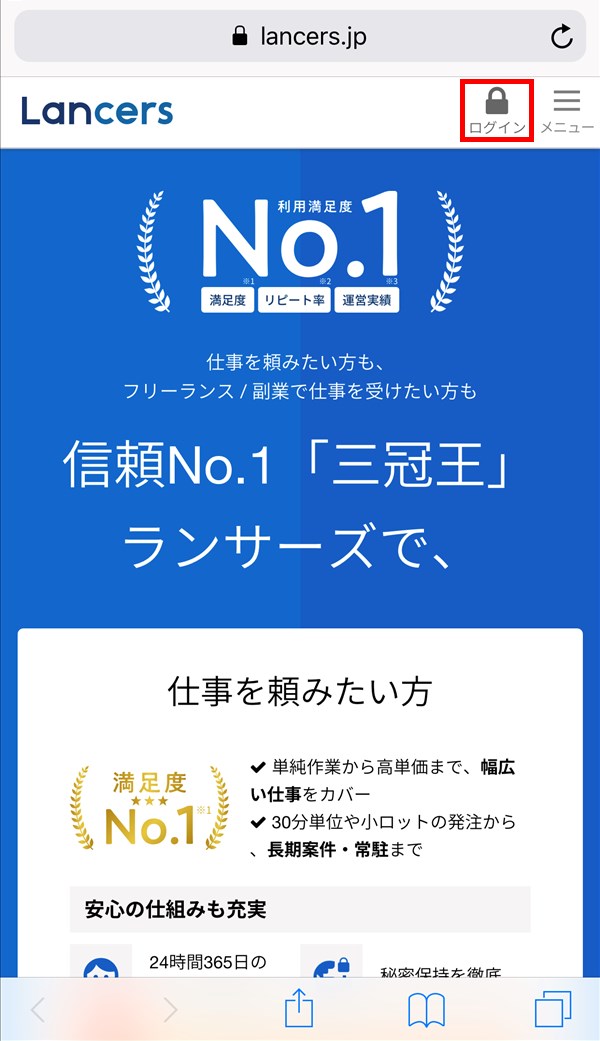
3.「ログイン」ページが開くので、画面を下方にスクロールして、画面下の「こちら」をタップします。
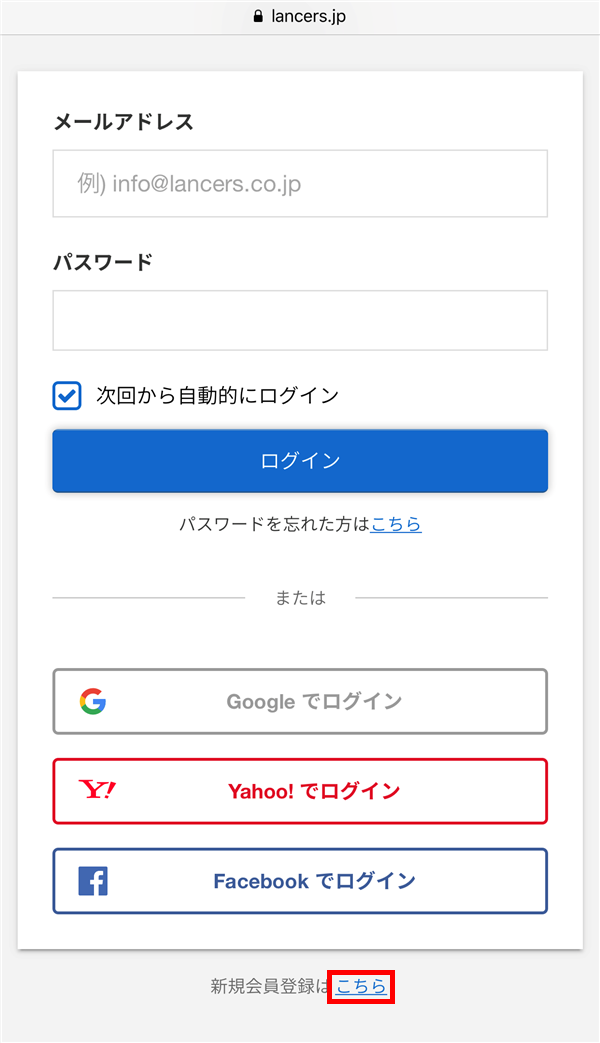
4.「新規会員登録」ページが開くので、「Yahoo!で登録する」をタップします。
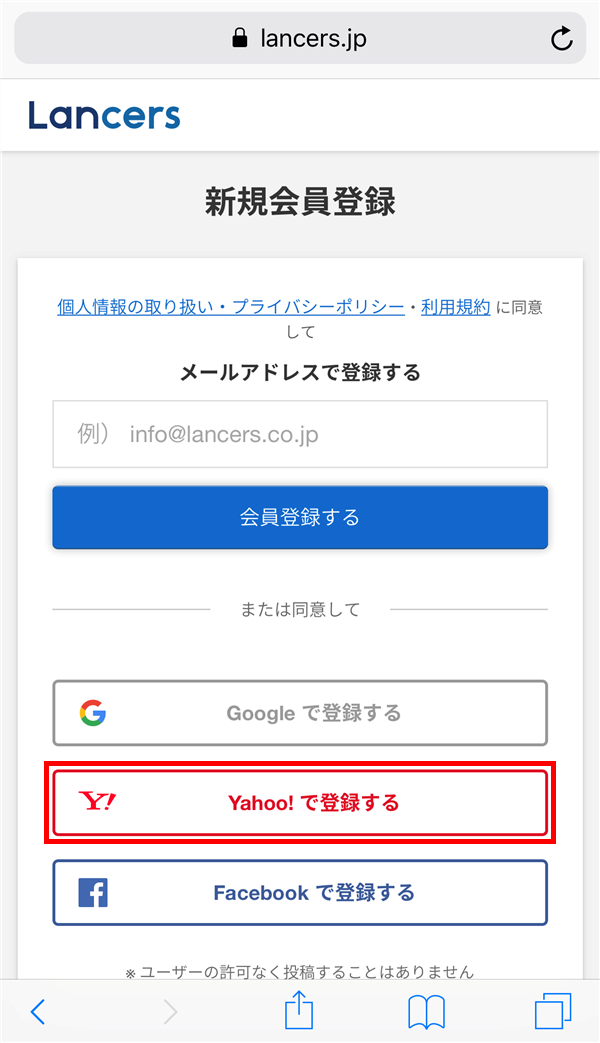
5.「ご利用を続けるための確認 – Yahoo! JAPAN」ページが開くので、「このサービスへの情報提供等」に表示された各項目の「▼」マークをタップして、記載内容を確認します。
問題なければ、「同意してはじめる」をタップします。
※特に、2019年7月1日からパートナー企業のサービスにデータが提供される「Yahoo!スコア」項目の記載内容を確認します。
※なお、「Yahoo!スコア」項目や他の項目を、それぞれ個別に「同意する」「同意しない」に分けて設定することはできないようです。

※画面下の「同意しない」をタップすると、「Yahoo!認証ができませんでした。」と表示されます。
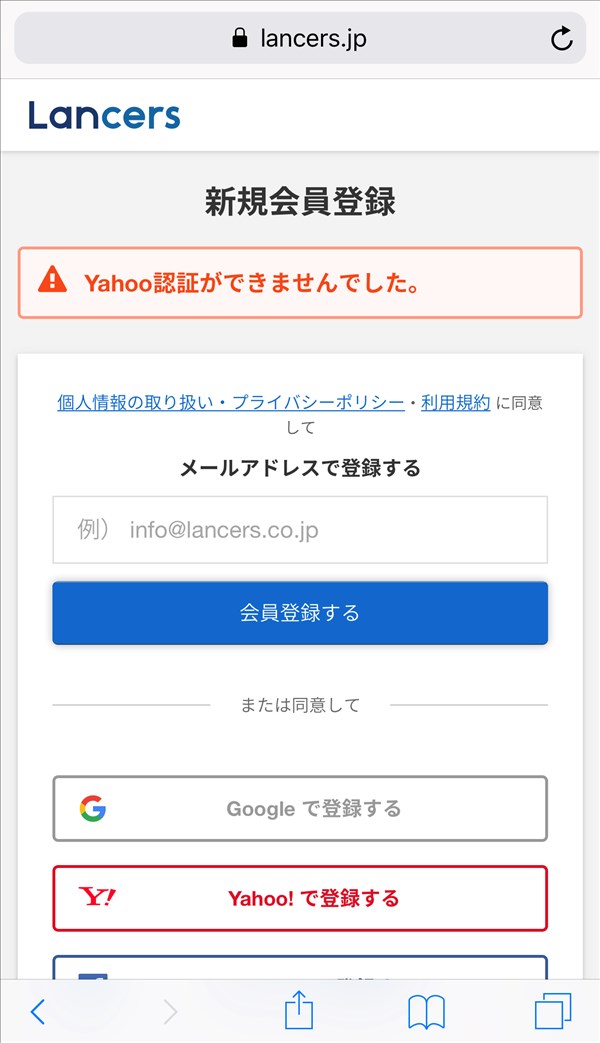
6.「基本情報」ページが開き、「Yahoo! でログインして、会員登録を完了しました」と表示されるので、必要事項を入力・選択し、「次へ」をタップします。
7.「詳細情報」ページが開くので、画面を下方にスクロールしながら、必要事項を入力・選択・チェックをして、「次へ」をタップします。
8.「使ってみよう」ページが開き、「ランサーズを使い始める準備が完了しました」と表示されるので、画面を下方にスクロールして、「さっそくはじめる」をタップします。
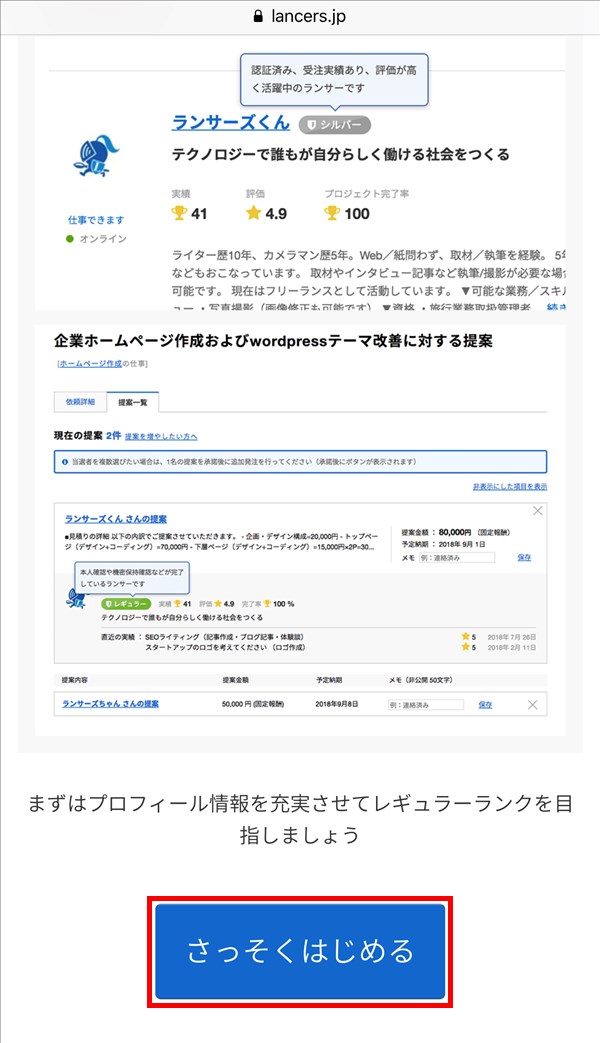
これで、ランサーズの新規会員登録をYahoo! JAPAN IDで行うことができました。
※今後は、上記「3.」の「ログイン」ページで、「Yahoo!でログイン」をタップすると、「9.」の「マイページ」ページが開きます。